An unserer Schule gibt es immer wieder Stromausfälle. Manchmal dauern sie nur wenige Sekunden, manchmal aber auch mehrere Stunden. Damit unsere IT-Infrakstruktur nicht darunter leidet, haben wir für unsere Server und Netzwerkgeräte eine UPS/USV installiert. Diese helfen kürzere Stromausfälle (bis zu 1 Stunde) oder Stromschwankungen zu überbrücken. Für alle längeren Ausfälle fahren wir unsere Server automatisch herunter, wenn die UPS ein kritisches Batterielevel erreicht. Dafür nutzen wir NUT (Network UPS Tools).
Unser Setup besteht aus folgenden Komponenten:
- Raspberry Pi als UPS-Server bzw. Master
- Liebert GXT4 UPS
- Server als Clients bzw. Slaves
UPS / USV in NUT auf dem Raspberry Pi einrichten
Für den Raspberry Pi verwenden wir das Standard Raspian Stretch Lite Image. Zu beachten ist, dass SSH seit 2016 standardmäßig nicht mehr aktiviert ist. Die verschiedenen Möglichkeiten, wie man SSH wieder aktiveren kann, sind hier dokumentiert. Nachdem SSH nun wieder aktiviert ist, kann man sich nun auf dem Raspberry Pi einloggen (die IP des Raspberry Pi kann man z.B. mit avahi-browse -ar von einem Rechner im gleichen Netzwerk herausfinden oder man schließt einen Monitor und Tastatur an). Die IP brauchen wir später noch, deshalb ist es sinnvoll dem Raspberry Pi eine statische IP zu geben.
Als nächstes installieren wir den NUT-Server mit
sudo apt-get install nut-client nut-server usbutils
Falls die UPS / USV per USB angeschlossen ist (wie in unserem Fall), kann man mit lsusb überprüfen, ob sie auch erkannt wurde. So sieht die Ausgabe auf dem Raspberry Pi aus:
$ lsusb Bus 001 Device 004: ID 10af:0000 Liebert Corp. UPS Bus 001 Device 003: ID 0424:ec00 Standard Microsystems Corp. SMSC9512/9514 Fast Ethernet Adapter Bus 001 Device 002: ID 0424:9514 Standard Microsystems Corp. Bus 001 Device 001: ID 1d6b:0002 Linux Foundation 2.0 root hub
In der ersten Zeile sieht man, dass unsere Liebert UPS erkannt wurde.
Nun müssen wir unsere UPS / USV in der Datei /etc/nut/ups.conf konfigurieren. Für unsere UPS sieht der Eintrag folgendermaßen aus:
[gxt4] driver = usbhid-ups port = auto productid = 0000 desc = "Emerson Liebert GXT 4"
Auf der Website der Network UPS Tools findet man eine Liste mit allen unterstützen UPS /USV und mit welcher Treiber am besten funktioniert.
Als nächstes wollen wir testen, ob die Einstellungen korrekt sind der UPS Daemon mit der UPS kommunizieren kann. Dazu starten wir upsd mit sudo upsdrvctl start . Eine erfolgreiche Ausgabe sollte ungefähr so aussehen:
Network UPS Tools - UPS driver controller 2.7.2 Network UPS Tools - Generic HID driver 0.38 (2.7.2) USB communication driver 0.32 Using subdriver: Belkin HID 0.16
NUT enthält einen kleines Programm, mit dem man die Kommunikation mit der UPS /USV testen kann. Es heißt upsc und gibt alle lesbaren Parameter der UPS / USV aus.
$ upsc gxt4 Init SSL without certificate database battery.charge: 100 battery.charge.low: 20 battery.charge.warning: 0 battery.type: PbAc battery.voltage: 0.0 battery.voltage.nominal: 0.0 device.mfr: Emerson Network Power device.model: Liebert GXT4 device.serial: 1607000060AFC23 device.type: ups driver.name: usbhid-ups driver.parameter.pollfreq: 30 driver.parameter.pollinterval: 2 driver.parameter.port: auto driver.parameter.productid: 0000 driver.version: 2.7.2 driver.version.data: Belkin HID 0.16 driver.version.internal: 0.38 ups.mfr: Emerson Network Power ups.model: Liebert GXT4 ups.productid: 0000 ups.serial: 1607000060AFC23 ups.status: OL CHRG ups.vendorid: 10af
Nun ist unsere UPS /USV erfolgreich eingerichtet. Als nächsten richten wir den NUT Server, den UPS Monitor upsmon und noch zwei Benutzer für den Master und die Slaves ein.
NUT Server konfigurieren
In der /etc/nut/nut.conf legen wir fest, dass der Raspberry Pi unser Master ist:
MODE=netserver
Auf dem NUT-Server läuft der UPS Daemon (upsd). Er ist für die (physikalische) Verbindung zur UPS verantwortlich. Die einzelnen Clients/Slaves greifen mit Hilfe des upsmon auf den Status der UPS zu. So können mehrere Clients immer über den Zustand der UPS informiert sein und gegebenenfalls das Herunterfahren auslösen, wenn die UPS den Status „On Low Battery“ liefert.
Damit unser NUT Server aus dem Netz erreichbar ist, müssen noch folgende Zeilen in der /etc/nut/upsd.conf hinzugefügt werden (IP bitte anpassen):
LISTEN 127.0.0.1 LISTEN 192.168.1.2 #IP des Raspberry Pis
Als nächstes legen wir die Benutzer fest mit der sich ein Client beim Master anmelden kann (in der Datei /etc/nut/upsd.user):
[upsmaster]
password = geheim
upsmon master
[upsremote]
password = geheim
upsmon slave
Damit upsmon die UPS auch überwacht, müssen wir nun noch eine letzten Eintrag in der Datei /etc/nut/upsmon.conf hinzufügen:
MONITOR gxt4@localhost 1 upsmaster geheim master
Damit man weiß, ob alle Dienste richtig laufen, kann man den Status des Servers als auch den lokalen Clients auf dem Raspberry Pi (denn der soll ja auch heruntergefahren werden, wenn kein Strom mehr da ist) mit folgendem Befehlen überprüfen:
$ sudo systemctl status nut-server $ sudo systemctl status nut-client
Nun ist unser Master fertig eingerichtet und die Clients bzw. Slaves können jetzt konfiguriert werden.
Clients / Slaves einrichten (z.B. Server, andere Computer)
Zuerst müssen auf einem Client die notwendigen Pakete installiert werden:
sudo apt-get install nut-client
Diesmal müssen wir nur zwei Dateien editieren. In der /etc/nut/nut.conf legen wir den Modus fest:
MODE=netclient
Danach müssen wir wieder upsmon sagen, welche UPS er überwachen soll (in /etc/nut/upsmon.conf):
MONITOR gxt4@192.168.1.2 upsremote geheim slave
Die IP und das Passwort müssen natürlich noch angepasst werden. Bitte auch das slave am Ende beachten! Zuletzt noch den entsprechenden Service neu starten und überprüfen, ob alles läuft:
$ sudo systemctl restart nut-client $ sudo systemctl status nut-client
Glückwunsch! Nun sollte alles eingerichtet sein, aber wie kann man testen, dass es wirklich funktioniert?
Herunterfahren testen
Der folgende Befehl löst das Signal zum Herunterfahren aus (wie es auch im Falle eines Stromausfalls sein würde):
$ sudo upsmon -c fsd
UPS mit Check_MK überwachen [Update]
Check_MK Agent einrichten
Nachdem die UPS jetzt fertig eingerichtet ist, wäre es natürlich toll, wenn wir sie auch im Monitoring überwachen können. Wir nutzen dafür Check_MK. Clients können in Check_MK mit dem Check_MK Agenten oder per SNMP überwacht werden. Der Agent ist in den Standard-Paketquellen von Debian und Ubuntu enthalten, weshalb wir ihn einfach mit diesem Befehl auf dem Raspberry Pi installieren können:
$ sudo apt-get install check-mk-agent xinetd
Standardmäßig ist der Check_MK Agent nicht aktiviert, sodass wir ihn noch in der Datei /etc/xinetd.d/check_mk noch aktivieren müssen. Am Ende der Datei muss disable = yes in disable = no geändert werden. Wenn man möchte, kann man auch noch den Zugriff einschränken, indem man mit only_from = IP-des-Check-MK-Severs die Server-IPs einträgt, die die Erlaubnis haben die Daten des Check_MK Agenten abzufragen.
Als nächstes muss xinetd neu gestartet werden. Mit dem zweiten Befehl überprüfen wir, ob der Check_MK Agent richtig konfiguriert ist und läuft (IP anpassen!).
$ sudo service xinetd restart $ telnet 192.168.1.2 6556
NUT Plugins
Bisher weiß der Check_MK Agent noch nichts von unserer UPS und liest die entsprechenden Daten auch nicht aus. Mit folgendem kleinen Skript können wir die Ausgabe von upsc dem Agenten mitteilen:
#!/bin/sh
if which upsc > /dev/null 2>&1 ; then
echo '<<<nut>>>'
for ups in $(upsc -l)
do
upsc $ups| sed "s,^,$ups ,"
done
fi
Diese kleine Plugin speichern wir unter /usr/lib/check_mk_agent/plugins/nut. Auf dem Raspberry Pi sind wird nun fertig. Es fehlen jetzt noch die Anpassungen auf dem Check_MK Server.
Auf dem Server brauchen wir ein weiteres Skript, welches die Daten des Check_MK Agenten ausliest. Dieses Skript ist umfangreicher, deshalb verlinke ich es hier. Es muss unter /opt/omd/versions/default/share/check_mk/checks/nut gespeichert werden. Das Original-Plugin kann man hier finden: https://github.com/minodudd/check_mk-plugins. Ich habe es minimal angepasst für unsere UPS angepasst.
Wenn man nun den Raspberry Pi als neuen Host in Check_MK hizufügt, werden die Services für die UPS / USV mit angezeigt.

Fazit
NUT ist ein weiteres tolles Open Source Projekt, mit dem sehr flexible Anpassungen möglich sind. In dieser PDF sind noch viele weitere (komplexe) Anwendungsszenarien enthalten. Während ich diesen Artikel schreibe, haben wir wieder einen Stromausfall und alle unsere Server sind zuverlässig heruntergefahren worden!

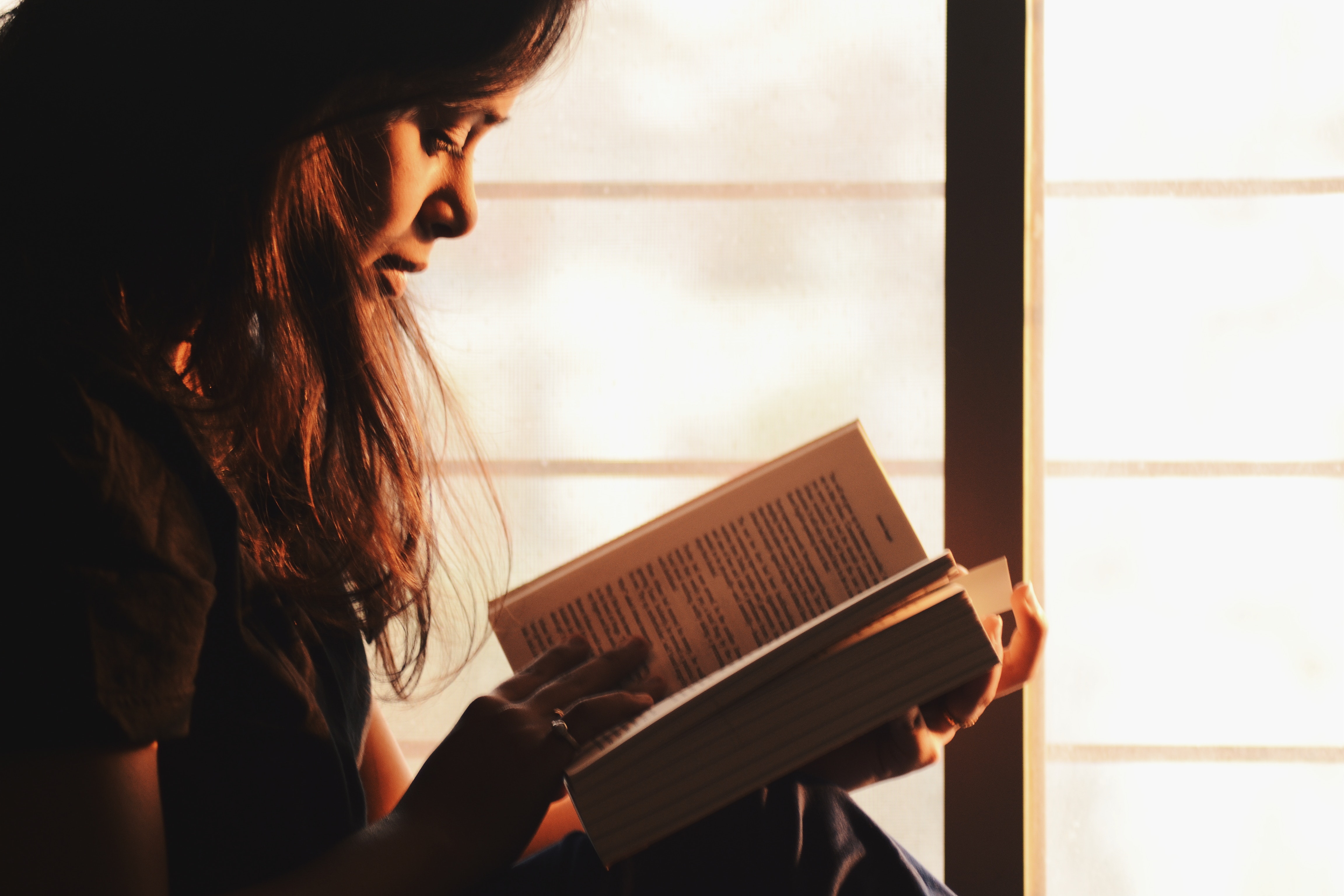

[…] Mit ccat Dateiname kann man seine Dateien in Farbe ausgeben. Hier z.B. die Ausgabe einer USV / UPS Konfigurationsdatei: […]
[…] setzt du einen Raspberry Pi […]
[…] wir OMD/Check_MK. Es lässt sich gut bedienen und wir haben den Status unserer Netzwerkkomponenten, Server, Drucker, etc. immer gut im Blick. Bis zuletzt haben wir noch die „old-stable“ Version […]
[…] und mit Hilfe der USVs können wir diese zumindest etwas überbrücken. An unserer USV / UPS hängt ein Raspberry Pi, der als NUT Server eingerichtet ist. Wenn der Strom ausfällt und die USV / UPS auf Batteriebetrieb umschaltet, sendet […]
Deine Beschreibung ist super, vollständig und leicht verständlich. Nachdem ich bisher bei meiner USV (PowerWare PW9110) schon mehrmals gescheitert bin, werde ich nach deiner Anleitung nochmal einen Versuch starten! Danke!
Danke! Viel Erfolg mit deiner UPS – wird sie von NUT unterstützt?
wow. Ich bin tatsächlich sehr beeindruckt – vor allem, weil ich die letzten Wochen ein nahezu identisches Setup implementiert habe, d.h. 2 USVs via USB an 2 Linux-Systemen (pfSense und Ubuntu) und im Nachgang dann die Konfiguration von Check_MK, um mein gesamtes Netz zu monitoren.
Die Beschreibung zur Überwachung der USVs via Check_MK war mein letzter Schritt, um Check_MK vollständig produktiv zu bekommen. HERZLICHEN DANK und tolle Arbeit!
Hallo,
ich bekomme bei der Ausgabe vom Befehl upsc leider folgende Fehlermeldung.
Error: invalid UPS definition.
Required format: upsname[@hostname[:port]]
Ich gebe nur den Befehl upsc ein.
Habe es aber auch mit dem Namen der UPS versucht und localhost etc..
Hat jemand eine Idee dazu?
Vielen Dank.